Các vấn đề về lỗi Wi-Fi không phải là điều mới mẻ đối với những người sử dụng iPhone, một trong các vấn đề thường gặp nhất là tình trạng sóng WiFi đầy nhưng không thể truy cập Internet.
Trong bài viết này, Phúc Khang Mobile sẽ gửi tới các bạn cách khắc phục hiệu quả nhất tình trạng trên.
Kiểm tra cài đặt router
Đầu tiên, bạn hãy liên lạc với nhà cung cấp dịch vụ theo số điện thoại được in trên router và nhờ họ kiểm tra lại tín hiệu đường truyền Internet.

Nếu mọi thứ vẫn hoạt động bình thường, người dùng nên khởi động lại router bằng cách nhấn vào nút nguồn hoặc rút dây điện router, để khoảng 30 giây rồi hãy mở lại.
Chuyển iPhone sang Airplane mode
Nếu gặp trục trặc khi kết nối Wi-Fi, Bluetooth.... người dùng chỉ cần chuyển iPhone sang Chế độ máy bay bằng cách vào Cài đặt -> Chế độ máy bay hoặc kích hoạt nhanh trong Trung tâm điều khiển.
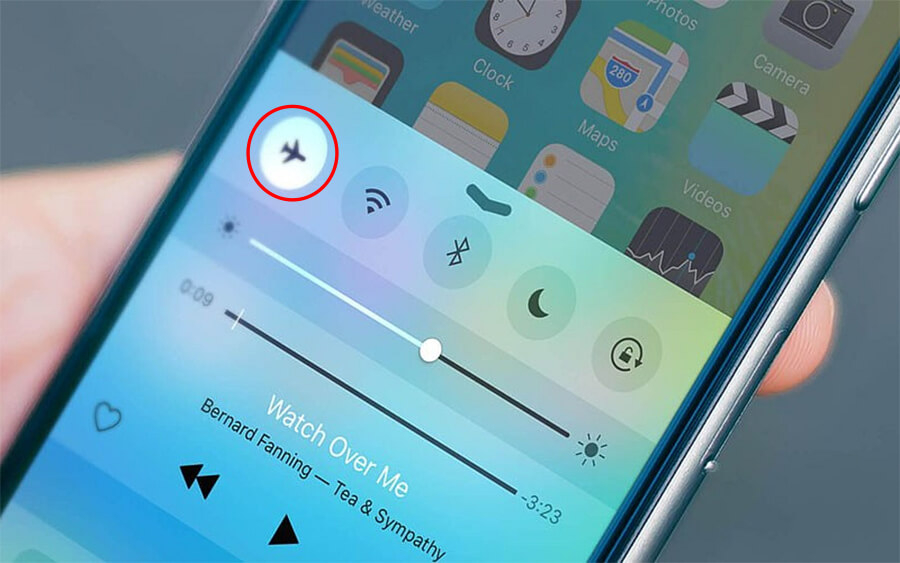
Lúc này, toàn bộ kết nối trên điện thoại sẽ bị vô hiệu hóa, bao gồm WiFi, Bluetooth, chuyển vùng dữ liệu, điểm truy cập di động, VPN... Cuối cùng, bạn chỉ cần tắt Chế độ máy bay và thử kết nối lại.
Đặt lại cài đặt mạng trên iPhone
Đôi khi, việc kết nối Wi-Fi chậm cũng có thể là do chúng ta đã thiết lập sai các thông số. Do đó, bạn hãy thử truy cập vào phần Cài đặt -> Cài đặt chung -> Đặt lại -> Đặt lại cài đặt mạng.
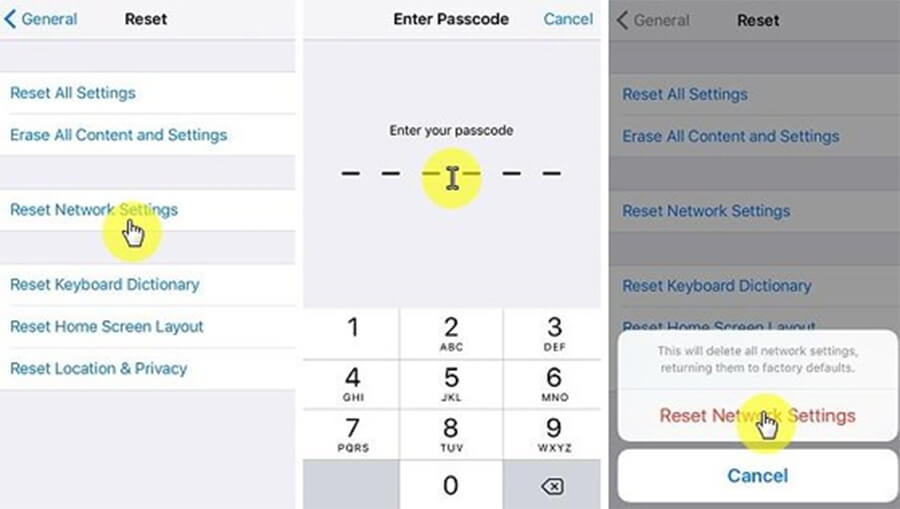
Lưu ý, thao tác này chỉ xóa thông tin về các thiết bị Bluetooth, mạng WiFi... mà bạn đã từng kết nối trước đó, không bao gồm dữ liệu cá nhân trên iPhone.
Khôi phục cài đặt gốc
Việc khôi phục cài đặt gốc sẽ xóa tất cả dữ liệu trên iPhone, do đó, bạn nên sao lưu lại toàn bộ dữ liệu bằng iTunes hoặc iCloud trước khi thực hiện.
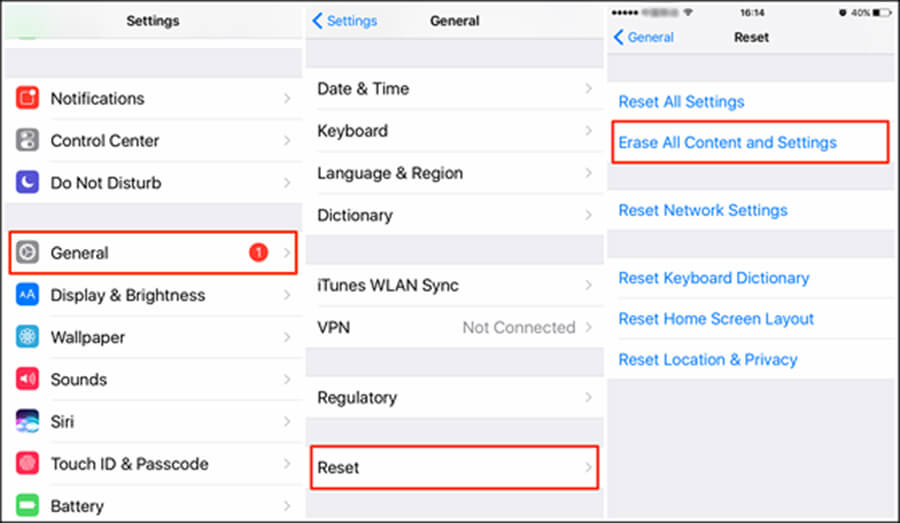
Đầu tiên, bạn truy cập vào Cài đặt -> Cài đặt chung -> Đặt lại -> Xóa tất cả nội dung và cài đặt, nhập lại mật khẩu khi được yêu cầu và chờ một lát cho đến khi mọi thứ hoàn tất.
Nguồn: 24h
Xem thêm: Hướng dẫn phát Wi-Fi bằng smartphone Android, tốc độ nhanh như cáp quang























